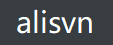TortoiseSVN之svn版本合并冲突的解决办法
2017-08-08 16:50:23出处:alisvn.com
先说一下冲突的原因:一般情况是因为同一个文件,同一行代码段,同时被两个人修改,另一个人在你之前提交了svn。你此时也修改了这个位置的代码,再提交,svn客户端就会提示你先更新,再提交。但是更新后,就提示冲突了。无法下一步操作。也就是【下图】这个红色提示。
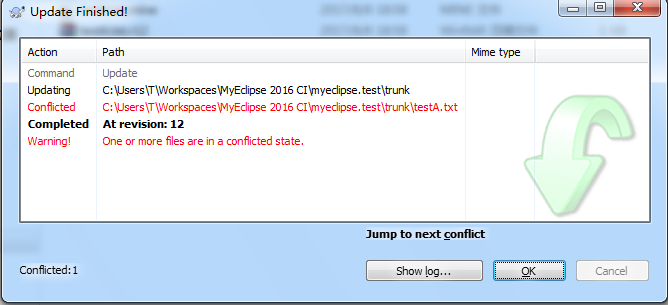
本文中的这个例子,是小编自己模拟了一个冲突的现象。使用的是【svn update to version...】,我主要讲如何来合并解决冲突。下面两个图,是版本13,版本12,与本地的副本差异图,后面会用得到。本地的副本此时是版本13,但我们修改了内容,第一行变为00000,修改后未提交。这时我们强制更新至版本12,冲突就会出现。
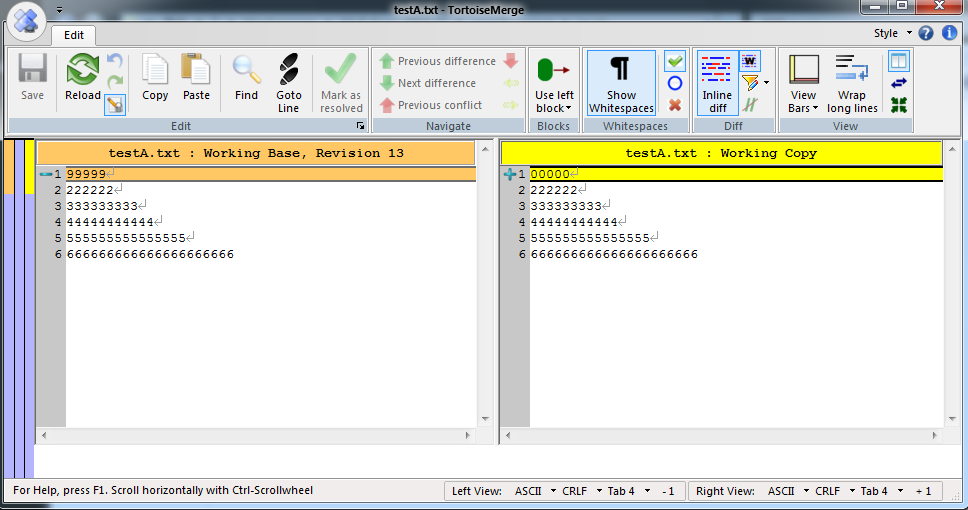
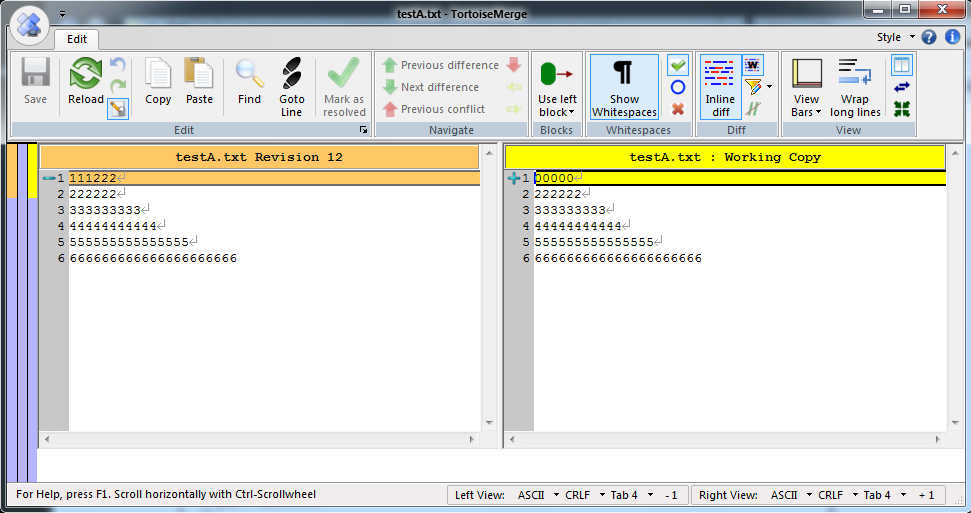
此时,本来目录是一个文件testA.txt ,结果多出3个其它的文件,此时千万不把其它的文件删除,或者手工去改 testA.txt里的内容。这样只会无法处理冲突,你得用其它办法来解决了,这个不在本文范围内。
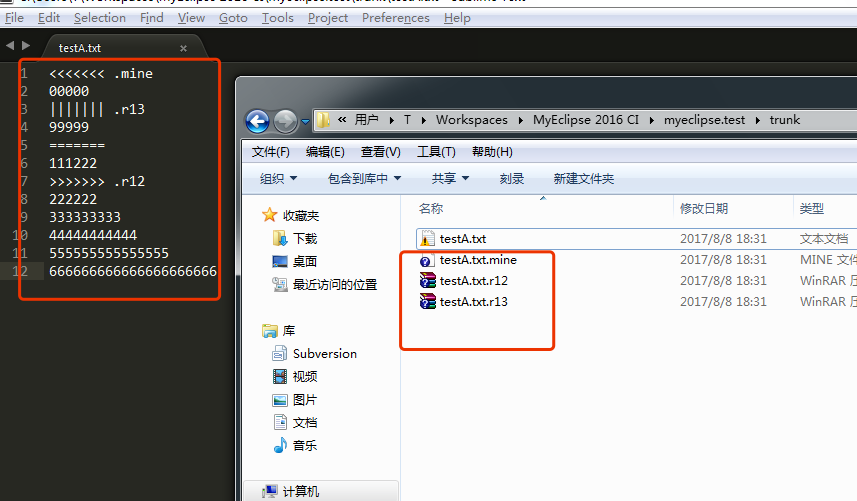
正确的做法是,点击testA.txt文件,使用TortoiseSVN菜单里的【Edit conflicts】这个功能,编辑冲突。
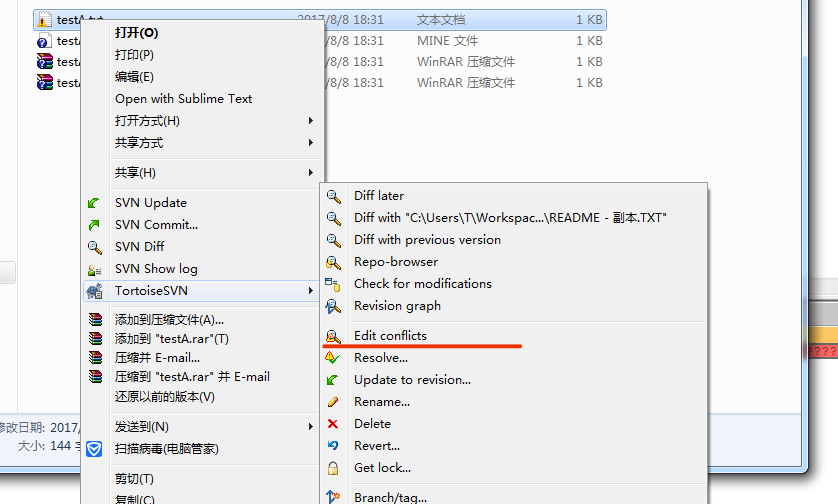
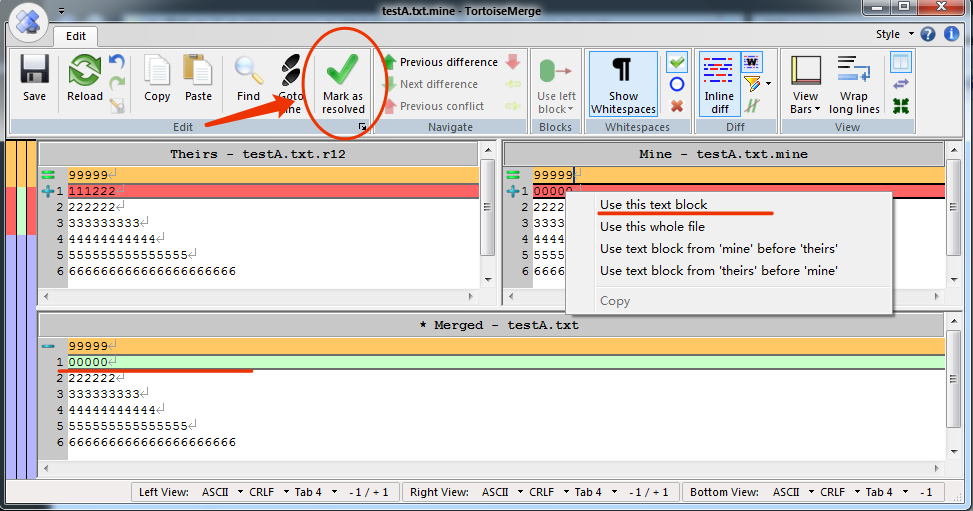
此时,目录中的多余文件消失掉,再看下testA.txt的内容,就是我们刚合并的内容,好了,冲突合并的解决流程就演示完成,下一步就可以提交文件,又回到基本的操作上。
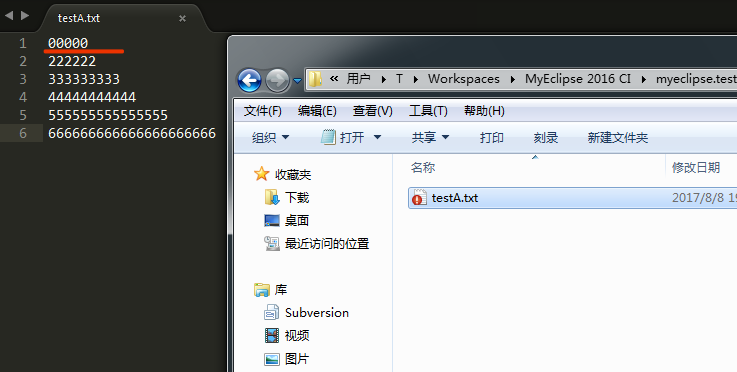
本文系alisvn.com平台原创,转载请写明出处,谢谢合作!
© 2008 - 2024 alisvn.com